如何手动更新Microsoft Defender
来源:infoxiao.com
时间:2024-10-07 13:52:00 470浏览 收藏
一分耕耘,一分收获!既然打开了这篇文章《如何手动更新Microsoft Defender》,就坚持看下去吧!文中内容包含等等知识点...希望你能在阅读本文后,能真真实实学到知识或者帮你解决心中的疑惑,也欢迎大佬或者新人朋友们多留言评论,多给建议!谢谢!
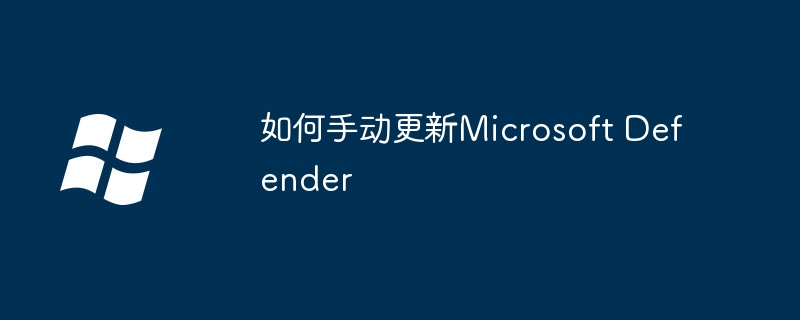
Microsoft Defender(Windows 安全的一个组件,以前称为 Windows Defender)已被证明是适用于 Windows 10 和 11 的强大防病毒软件。因此,如果您主要依赖 Microsoft Defender 进行反恶意软件保护,那么至关重要的是防病毒软件是最新的。
有时,Microsoft Defender 无法自动更新,这使您的系统容易受到潜在的恶意软件攻击。 如果您面临这个问题,您无需担心; 您可以通过几种不同的方式手动更新Microsoft Defender。
为什么 Microsoft Defender 不自动更新?
Microsoft Defender 依靠 Windows 更新来获取最新的病毒定义并使其保持最新。 有时,如果 Windows 更新被禁用或无法下载最新更新,Microsoft Defender 也不会更新,这会在您的防御中造成令人讨厌的漏洞。
因此,你必须对 Windows 更新进行故障排除或自行下载最新的 Microsoft Defender 更新,以保护你的系统免受恶意软件的侵害。
如何检查 Microsoft Defender 是否已更新
首先,您需要检查您的 Microsoft Defender 是否已过时。 为此,您必须打开 Microsoft Defender,检查其当前版本,并将其与 Microsoft 最近的安全版本进行比较。
这是您需要做的:
- 打开 开始 菜单,搜索 Windows 安全,然后选择最佳匹配。
- 在 Windows 安全窗口的左下角,单击 设置 然后选择 关于.
- 在下面 系统信息,请注意 反恶意软件客户端版本, 这 引擎版本, 和 防病毒版本.
- 打开 Microsoft Defender 更新页面并滚动查找 最新的安全情报更新 部分。
- 比较 版本(杀毒版), 引擎版本, 和 平台版本(反恶意软件客户端版本) 与列出的那些 系统信息 在第三步。
- 如果列出的版本 系统信息 不匹配,您的防病毒软件需要更新。
如何触发 Microsoft Defender 更新
如果 Microsoft Defender 未自动更新,您可以触发它从 Microsoft 服务器获取最新更新:
- 发射 Windows 安全 通过 开始 菜单并选择 病毒和威胁防护.
- 在下面 病毒和威胁防护更新, 点击 保护更新.
- 选择 检查更新, 并且 Windows 安全中心将尝试从 Microsoft 下载最新更新。
如何从 Microsoft 手动下载更新
或者,你也可以自己下载 Microsoft Defender 的最新更新文件。
以下是手动下载 Microsoft 安全更新的方法:
- 检查您是否拥有 32 位或 64 位的 Windows 副本。
- 转到 Microsoft 安全智能更新页面并滚动以找到 手动下载更新 部分。
- 选择适当的 32 位或 64 位版本的 适用于 Windows 10 和 Windows 8.1 的 Microsoft Defender 防病毒软件 更新文件。
- 下载更新后,启动 .exe 文件,Microsoft Defender 将自动更新。
使用 PowerShell 更新 Microsoft Defender
也可以使用 Windows PowerShell 更新Microsoft Defender:
- 发射 Windows PowerShell 通过 开始 菜单作为管理员。
- 输入以下命令并按 进入.
Update-MpSignature - 如果有可用的 Microsoft Defender 新更新,它们将自动安装在您的系统上。
使用 Windows 更新疑难解答
如果您在使用 Windows 更新时遇到问题,那么 Windows 疑难解答程序可能会解决您的问题。
要使用 Windows 更新疑难解答:
- 启动 设置 应用程序通过 开始 菜单,然后导航到 疑难解答 > 其他疑难解答。
- 选择 跑 启动 Windows更新 疑难解答。
- 然后,Windows 更新应该会自动检测并修复问题。
- 重新启动您的 PC,并检查 Windows Update 是否可以下载最新更新。
确保您的系统安全
Microsoft Defender 在保护您的系统免受恶意软件侵害方面非常出色,但您需要确保它已使用最新的病毒定义进行更新。 在 Windows 10 和 11 上,Microsoft Defender 是可用的最佳防病毒软件之一。
推荐:如何在Windows PowerShell中启用和使用脚本执行策略
终于介绍完啦!小伙伴们,这篇关于《如何手动更新Microsoft Defender》的介绍应该让你收获多多了吧!欢迎大家收藏或分享给更多需要学习的朋友吧~golang学习网公众号也会发布文章相关知识,快来关注吧!
-
501 收藏
-
501 收藏
-
501 收藏
-
501 收藏
-
501 收藏
-
487 收藏
-
100 收藏
-
278 收藏
-
455 收藏
-
435 收藏
-
101 收藏
-
141 收藏
-
149 收藏
-
197 收藏
-
344 收藏
-
148 收藏
-
480 收藏
-

- 前端进阶之JavaScript设计模式
- 设计模式是开发人员在软件开发过程中面临一般问题时的解决方案,代表了最佳的实践。本课程的主打内容包括JS常见设计模式以及具体应用场景,打造一站式知识长龙服务,适合有JS基础的同学学习。
- 立即学习 543次学习
-

- GO语言核心编程课程
- 本课程采用真实案例,全面具体可落地,从理论到实践,一步一步将GO核心编程技术、编程思想、底层实现融会贯通,使学习者贴近时代脉搏,做IT互联网时代的弄潮儿。
- 立即学习 516次学习
-

- 简单聊聊mysql8与网络通信
- 如有问题加微信:Le-studyg;在课程中,我们将首先介绍MySQL8的新特性,包括性能优化、安全增强、新数据类型等,帮助学生快速熟悉MySQL8的最新功能。接着,我们将深入解析MySQL的网络通信机制,包括协议、连接管理、数据传输等,让
- 立即学习 500次学习
-

- JavaScript正则表达式基础与实战
- 在任何一门编程语言中,正则表达式,都是一项重要的知识,它提供了高效的字符串匹配与捕获机制,可以极大的简化程序设计。
- 立即学习 487次学习
-

- 从零制作响应式网站—Grid布局
- 本系列教程将展示从零制作一个假想的网络科技公司官网,分为导航,轮播,关于我们,成功案例,服务流程,团队介绍,数据部分,公司动态,底部信息等内容区块。网站整体采用CSSGrid布局,支持响应式,有流畅过渡和展现动画。
- 立即学习 485次学习
